Samsung Cloud è un servizio gratuito di backup e ripristino disponibile per la maggior parte dei modelli di smartphone e tablet Samsung Galaxy. Sebbene sia in grado di archiviare grandi quantità di dati, Samsung Cloud non è concepito per essere uno spazio online per caricare, condividere e scaricare file. Samsung Cloud consente invece di recuperare rapidamente le impostazioni e i dati del dispositivo, nel caso in cui si perda il dispositivo o sia necessario eseguire un ripristino delle impostazioni di fabbrica perché il dispositivo ha smesso di funzionare,
Le informazioni in questo articolo si applicano ai dispositivi Samsung Galaxy con Android 7.0 (Nougat) o versioni successive.
Cosa supporta Samsung Cloud Storage?
Samsung Cloud supporta il backup, la sincronizzazione e il ripristino dei seguenti elementi sui dispositivi abilitati:
- Layout della schermata Home, impostazioni di sistema, segnalibri, registro chiamate e account e-mail nel dispositivo Galaxy.
- Impostazioni e dati delle app per app Samsung precaricate come Calendario, Samsung Internet, Contatti e Samsung Notes.
- Dati utente come documenti, foto, musica e video.
Samsung Cloud supporta anche fino a 15 GB di spazio di archiviazione gratuito. Oltre a ciò, Samsung offre opzioni a pagamento per l'archiviazione aggiuntiva per alcuni modelli di dispositivi di alcuni operatori.
Cosa non supporta Samsung Cloud Storage
Samsung Cloud non è perfetto e ci sono diverse cose di cui essere consapevoli prima di utilizzare il servizio:
- In origine, Samsung supportava i dati di app di terze parti. Eppure, nel gennaio 2018, Samsung ha annunciato la fine del supporto per i dati delle app di terze parti, oltre alle intenzioni di iniziare a eliminare tali dati dal servizio.
- Samsung Cloud non supporta i dati sulle schede SD.
- Samsung Cloud non è disponibile sui dispositivi Galaxy di Verizon.
- Samsung Cloud non è supportato da nessun operatore su modelli precedenti alla serie Galaxy 6, Galaxy J3 e J7, serie Galaxy Note 4 o Galaxy Tab A e Tab S2.
Puoi accedere al tuo spazio di archiviazione Samsung Cloud solo da un dispositivo Galaxy supportato e le caratteristiche esatte di Samsung Cloud variano in base al modello del dispositivo, al gestore wireless e alla versione di Android.
Tra i dispositivi che supportano Samsung Cloud, la capacità di eseguire il backup e la sincronizzazione di vari tipi di dati Samsung può differire; i backup potrebbero essere limitati a Contatti e Calendario, ad esempio. Inoltre, potresti essere in grado di sincronizzare alcuni tipi di dati su Wi-Fi o su una rete cellulare, pur essendo limitato al Wi-Fi per altri tipi di dati.
Come accedere a Samsung Cloud su un Samsung Galaxy
Per iniziare a utilizzare Samsung Cloud sul tuo dispositivo Samsung Galaxy:
-
Apri il tuo telefono Impostazioni e vai a Cloud e account > Samsung Nube.
È possibile che ti venga chiesto di accedere utilizzando il tuo account Samsung o di registrarti per un nuovo account.
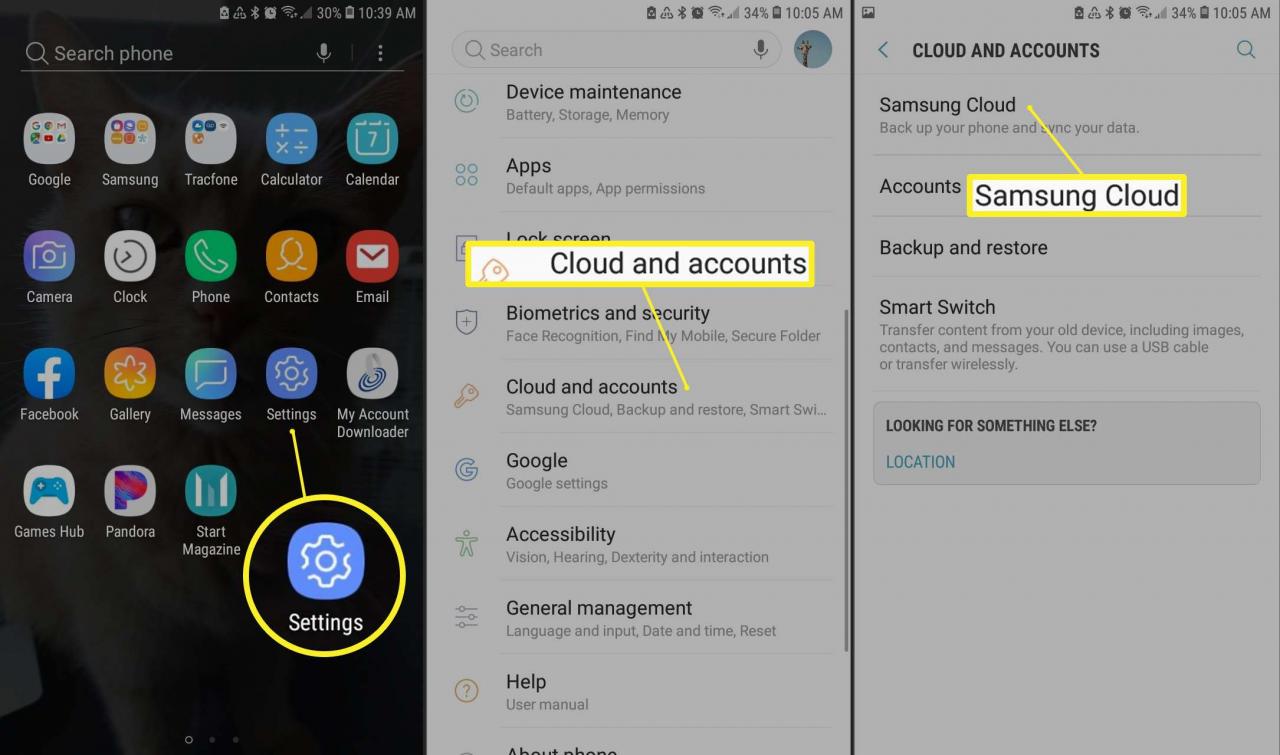
-
Clicca il tre punti nell'angolo in alto a destra e seleziona Impostazioni dal menu che appare, quindi tocca Sincronizzazione e impostazioni di backup automatico.
Rubinetto Sincronizzazione e backup durante il roaming per consentire la sincronizzazione su una rete cellulare. Lascia questa opzione disabilitata per conservare i dati mobili e consentire solo la sincronizzazione tramite Wi-Fi.
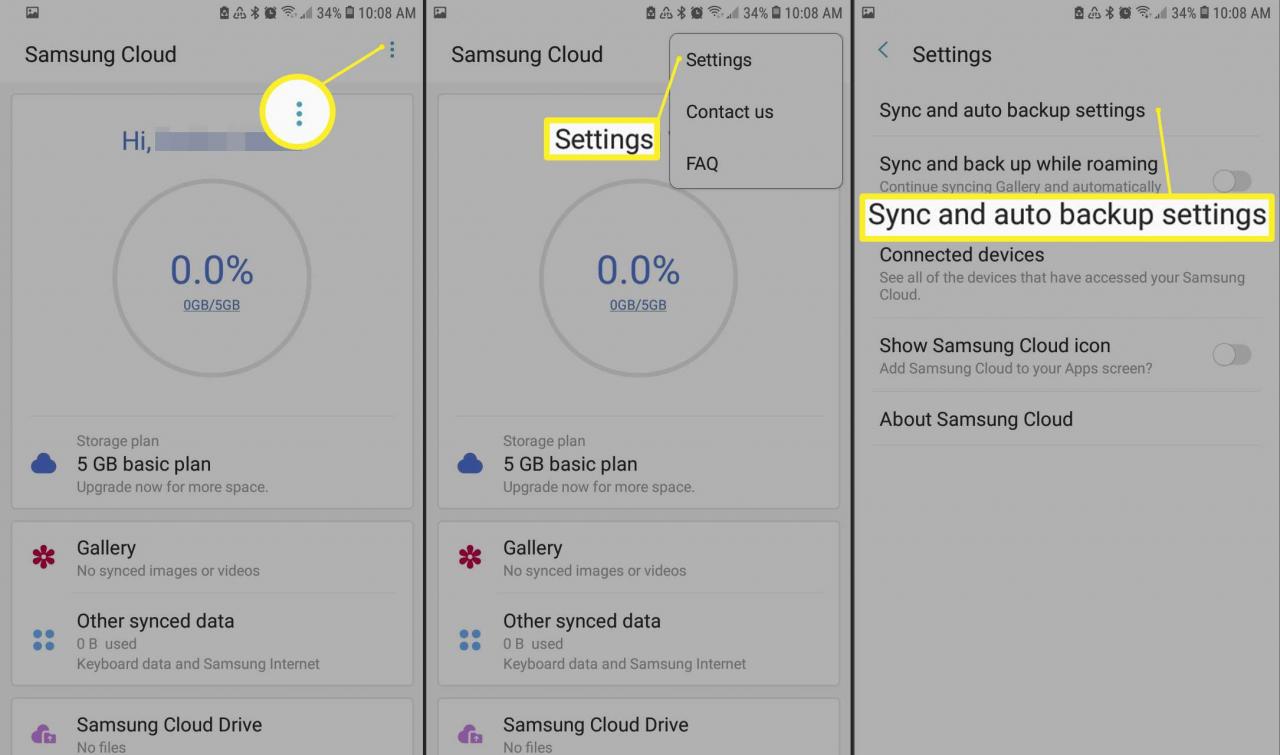
-
Sotto il Sincronizza scheda, scorri verso il basso e fai scorrere l'interruttore su On per ogni tipo di dati che desideri mantenere sincronizzato.
Rubinetto Sincronizza ora per sincronizzare manualmente i dati selezionati.
-
Rubinetto Auto Backup, quindi scorri verso il basso e fai scorrere l'interruttore su On per ogni tipo di dati di cui desideri eseguire il backup, ad esempio Calendario, Contatti, o Galleria.
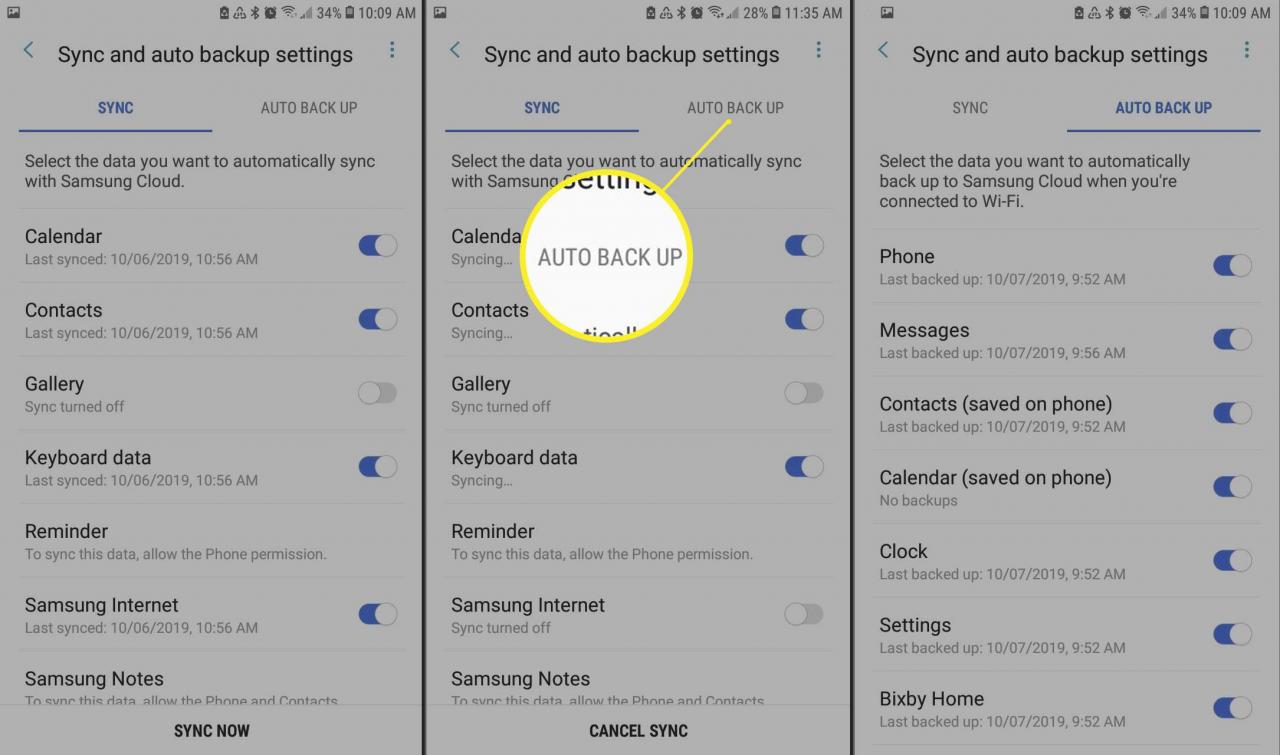
-
Torna al menu principale di Samsung Cloud e tocca il tuo nome in alto per vedere quanto spazio di archiviazione è disponibile e quanto stai utilizzando. Per eseguire manualmente il backup dei dati, scorri verso il basso e tocca Eseguire il backup di questo telefono.
Su alcuni dispositivi, puoi selezionare le opzioni di rete per sincronizzare le foto toccando Galleria.
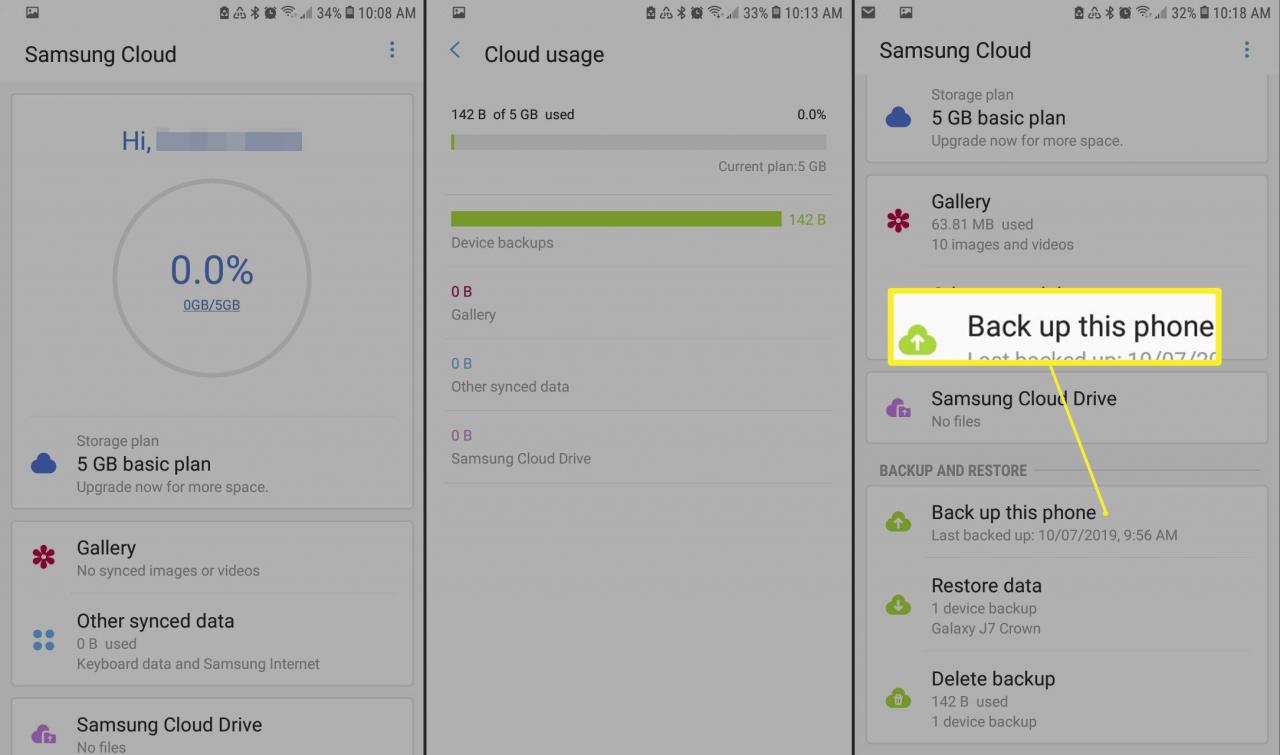
Come rimuovere una singola foto da Samsung Cloud
Dopo aver configurato il tuo account Samsung Cloud, puoi eliminare le immagini che non desideri più avere nel cloud dal tuo dispositivo mobile. Apri il Galleria app e seleziona la foto che desideri eliminare, quindi tocca il cestino e tocca Elimina.
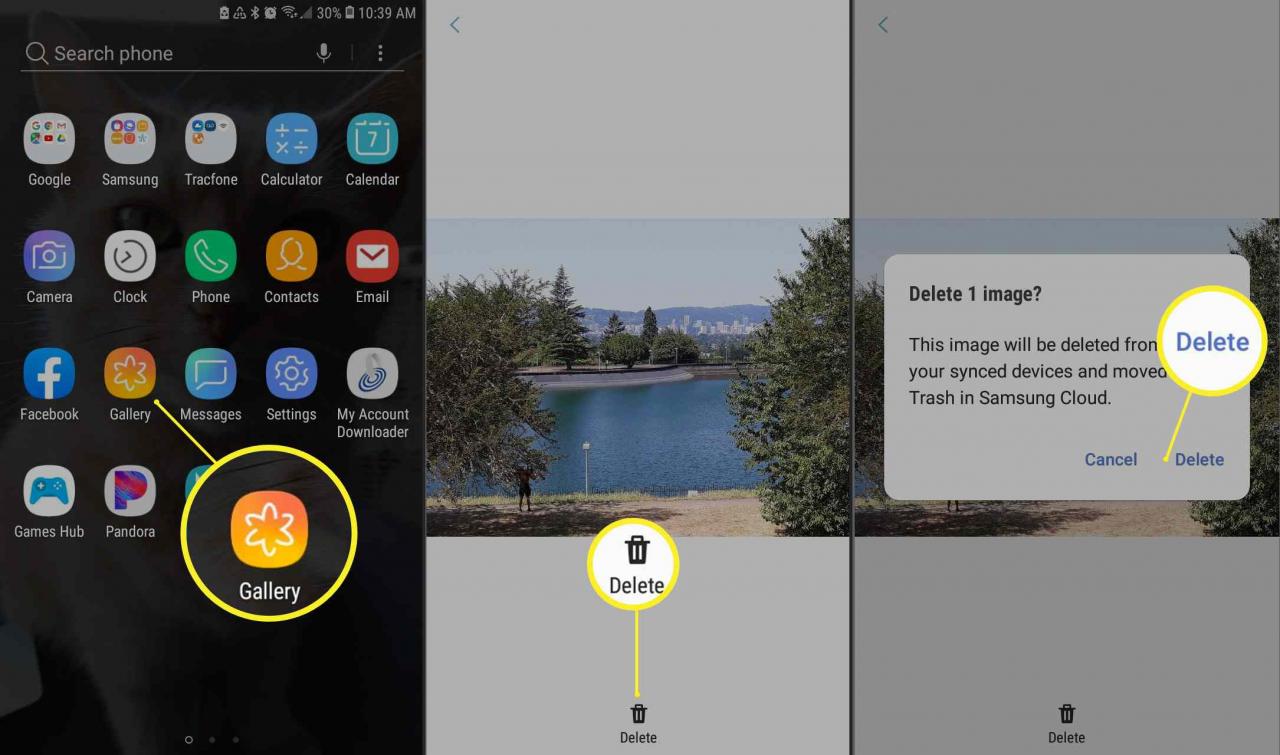
L'utilizzo di questo metodo eliminerà anche l'immagine da Google Foto e la invierà al Cestino di Samsung Cloud. Al momento, non è possibile visualizzare o scaricare singoli file in Samsung Cloud o Cestino. Se desideri eliminare una foto cara da Samsung Cloud conservandola per uso personale, devi prima salvarla su una scheda SD.
Come eliminare ogni foto da Samsung Cloud
Se vuoi eliminare tutte le foto dal tuo Samsung Cloud, apri Samsung Cloud e seleziona Galleria > Elimina tutti i dati della Galleria da Samsung Cloud > Elimina e disattiva la sincronizzazione.
Sebbene rimosse da Samsung Cloud, le immagini dovrebbero rimanere sul tuo dispositivo Galaxy in entrambe le tue Gallery e Google Foto.
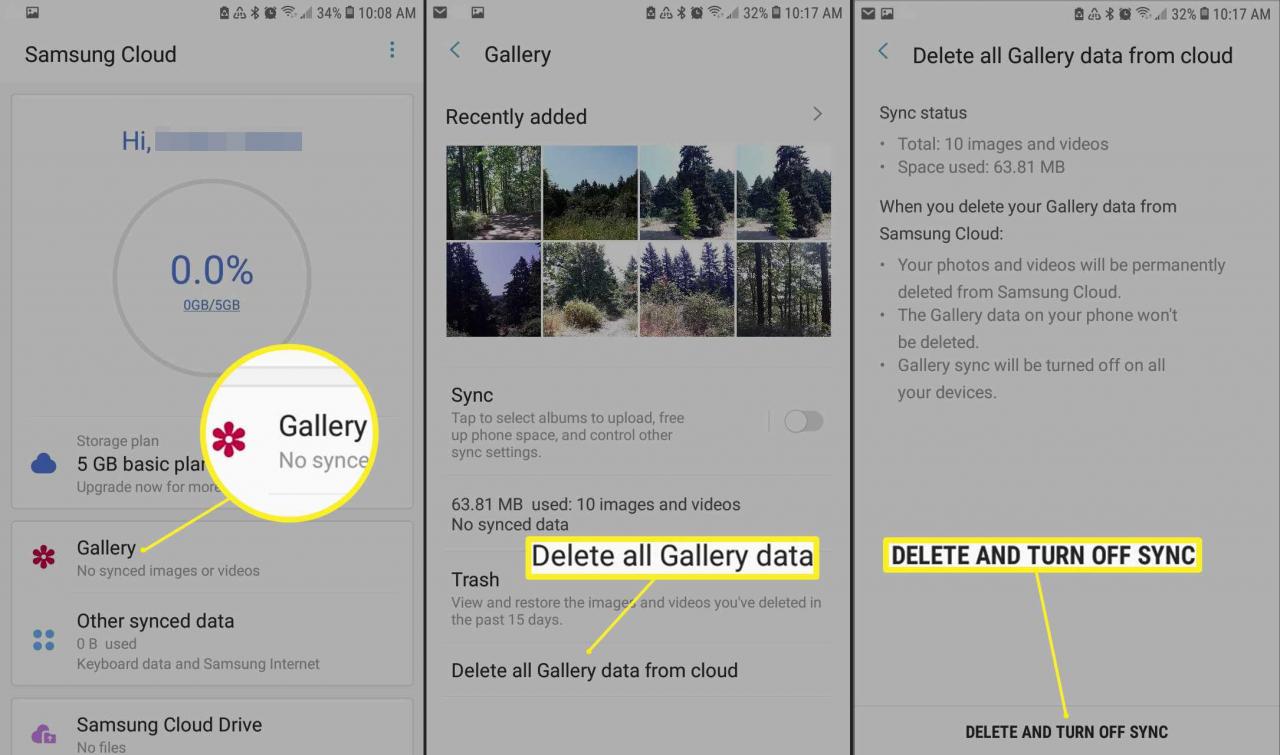
Come ripristinare i dati da Samsung Cloud
Per ripristinare alcuni o tutti i dati e le impostazioni dal tuo dispositivo Galaxy, apri Samsung Cloud e scorri verso il basso per selezionare Ripristinare i dati. Scegli i dati che desideri ripristinare (o scegli Seleziona tutto), quindi tocca ripristinare.
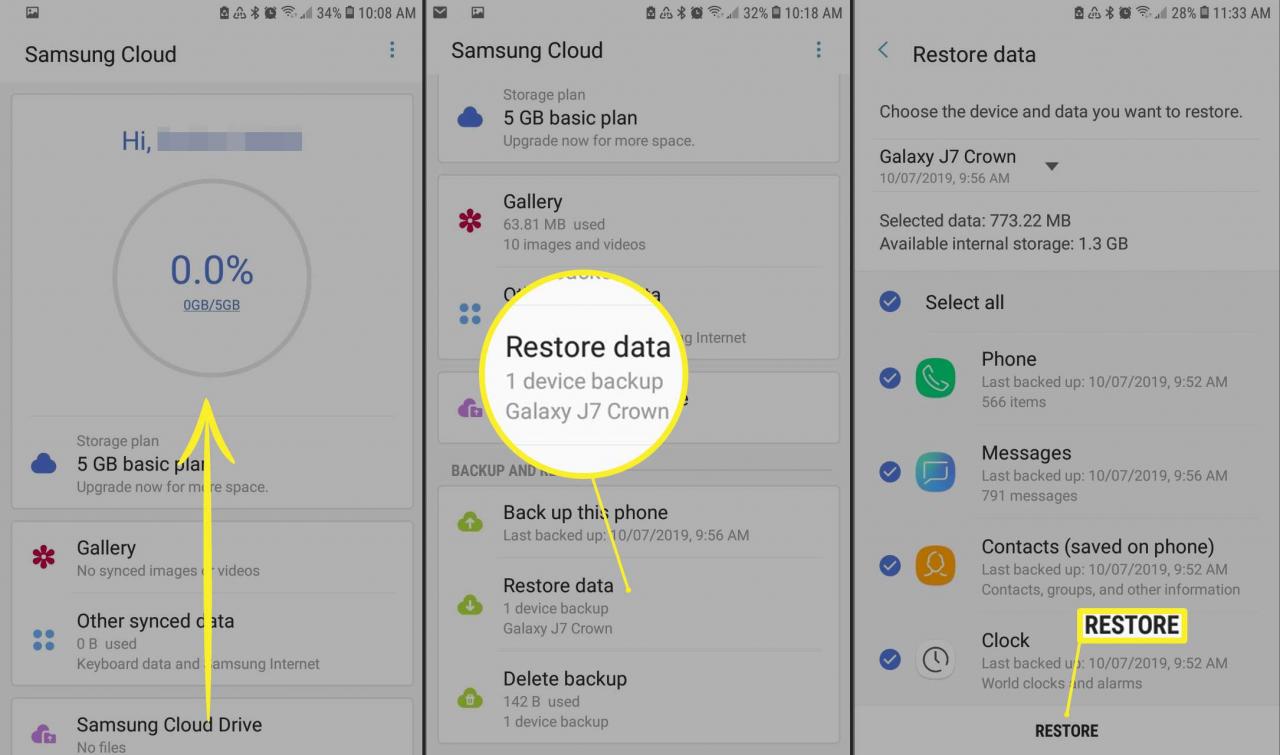
Come accedere a Samsung Cloud sul Web
Per accedere al tuo Samsung Cloud dal tuo computer tramite un browser web, accedi tramite il portale web Samsung Cloud per vedere foto, video e altri file da tutti i tuoi dispositivi Galaxy.